hola hermanos bakunos, por fin les traigo este otro aporte que sera mi segundo aporte dentro de ba-k.com
COMO MOVER APPS A LA SD
este es un post iniciado dentro de XDADevelopers por @Slig
http://forum.xda-developers.com/showthread.php?t=1410262
basta de charla y vamos a los pasos y requisitos:
REQUISITOS:
1-Ser usuario Root
2-Descargar e instalar el programa llamado "Directory bind" que se encuentra en el post original de @Slig
http://forum.xda-developers.com/showthread.php?t=1410262
ó
http://www53.zippyshare.com/v/9531875/file.html
PROCEDIMIENTO:
1- Dar Acceso Root al programa.
2- Abrir el menú de la aplicación presionando el botón de Opciones del celular (botón izquierdo) y haga clic en “Add new Entry” (Agregar nueva entrada).
3- En el primer campo (Enter Sorce (data) path)se debe especificar la ruta de la carpeta en la que se moverán los datos (MicroSD).
- En el segundo campo (Enter mount (target) path), la del lugar donde se encuentran los datos actualmente (SD Card).
Mantenga presionado en el campo que desea llenar, para seleccionar la ruta deseada.
PRECAUCION
- La carpeta de la microSD en la que se moverán los datos debe estar vacío.
- Se recomienda crear la misma ruta en la MicroSD. Ejemplo:
Origen:
sdcard/Android/data/com.es.game.realracing2_OTD_na
Destino:
sdcard/external_sd/Android/data/com.es.game.realracing2_OTD_na
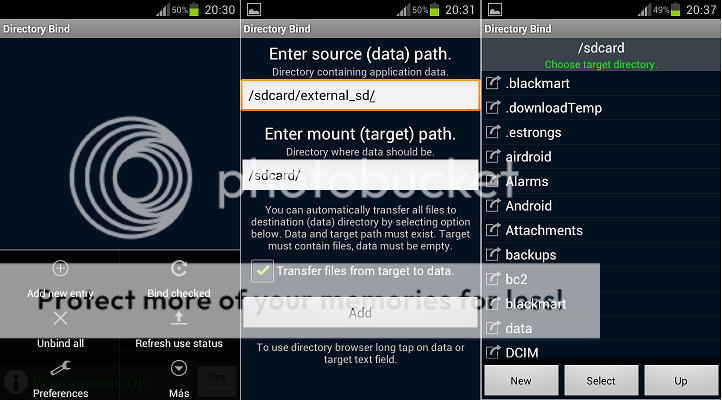
4- Una vez rellenados los campos con la ruta deseada, tilde la opción “Transfer files from target to data” para permitir la transferencia de archivos entre las rutas seleccionadas.
5- Haga clic en el botón “add” (Agregar) y esperar hasta el final de la transferencia.
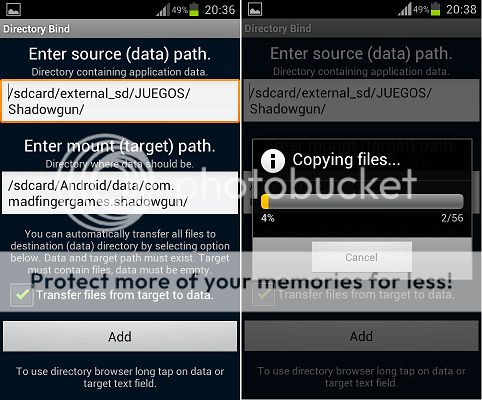
6- Ahora en la pantalla principal de Directory Bind se muestran todas las “Conexiones” entre la memoria interna (SD card) y externa (MicroSD) realizados por el programa.
Para que dicha conexión quede enlazada, el icono del Disquette debe estar Activo (presionar sobre el mismo).
Distintos Estados de Enlaces Posibles:
-Color Gris = Enlace Desactivado
-Color Rojo = Fallo en el Enlace
-Color Azul = Esperando Disponibilidad de Datos
-Color Verde = Enlazado Correctamente
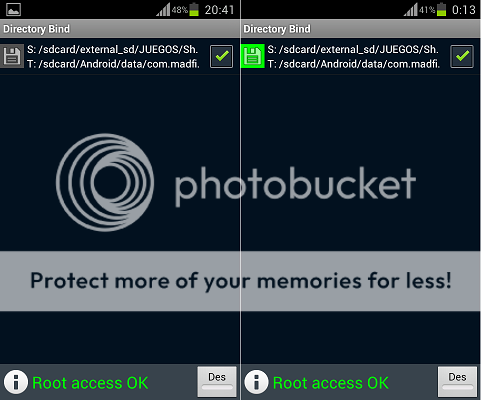
7- El procedimiento ha terminado. No se deben borrar ninguna de las dos rutas seleccionadas en el proceso. Cuando el Juego o la Aplicación este “Enlazada” (Disquette Verde), en la ruta original de la misma se podrá ver los archivos como si fuera que nunca se los movió, pero no ocuparan espacio en la SD Card; al desactivar el Enlace desaparecerán.
INFORMACION IMPORTANTE:
- Se recomienda Desactivar todos los enlaces ante de utilizar el “Modo de Almacenamiento Masivo” (al conectarlo mediante usb); la aplicación tratara de hacerlo de manera automática, pero si falla la SD Card se bloqueara y será necesario reiniciar el celular.
- Si las conexiones desaparecen después de Reiniciar el Celular, en Preferencias tildar “altérnate dbase mgmt”
NOTA:
- Si no te permite trasladar los datos o saliese algún error o demorase demasiado; la traslación de datos puede realizarse de manera manual mediante un explorador de archivos o por USB; luego se deberán seguir los mismos pasos señalados anteriormente exceptuando el 4to paso.
COMO MODIFICAR LAS CONEXIONES:
1.En la Pantalla Principal del Directory Bind desactiva el enlace (debería quedar el Disquette Gris) y mantén presionado sobre la “Conexión” a modificar.
2.Mantén presionado sobre el campo que se desea modificar y elige la Nueva Ruta.
3.Presionar el botón “Save” (guardar). Para guardar los cambios.
Video:
Si tienes algun problema no dudes en comentar
VISITA MI OTRO APORTE:
Root LG Optimus L7 P708g con Jelly Bean
http://ba-k.com/threads/3693785-ROO...ctualizacion-v-20a-con-Jelly-Bean-Solucionado
COMO MOVER APPS A LA SD

este es un post iniciado dentro de XDADevelopers por @Slig
http://forum.xda-developers.com/showthread.php?t=1410262
basta de charla y vamos a los pasos y requisitos:
REQUISITOS:
1-Ser usuario Root
2-Descargar e instalar el programa llamado "Directory bind" que se encuentra en el post original de @Slig
http://forum.xda-developers.com/showthread.php?t=1410262
ó
http://www53.zippyshare.com/v/9531875/file.html
PROCEDIMIENTO:
1- Dar Acceso Root al programa.
2- Abrir el menú de la aplicación presionando el botón de Opciones del celular (botón izquierdo) y haga clic en “Add new Entry” (Agregar nueva entrada).
3- En el primer campo (Enter Sorce (data) path)se debe especificar la ruta de la carpeta en la que se moverán los datos (MicroSD).
- En el segundo campo (Enter mount (target) path), la del lugar donde se encuentran los datos actualmente (SD Card).
Mantenga presionado en el campo que desea llenar, para seleccionar la ruta deseada.
PRECAUCION
- La carpeta de la microSD en la que se moverán los datos debe estar vacío.
- Se recomienda crear la misma ruta en la MicroSD. Ejemplo:
Origen:
sdcard/Android/data/com.es.game.realracing2_OTD_na
Destino:
sdcard/external_sd/Android/data/com.es.game.realracing2_OTD_na
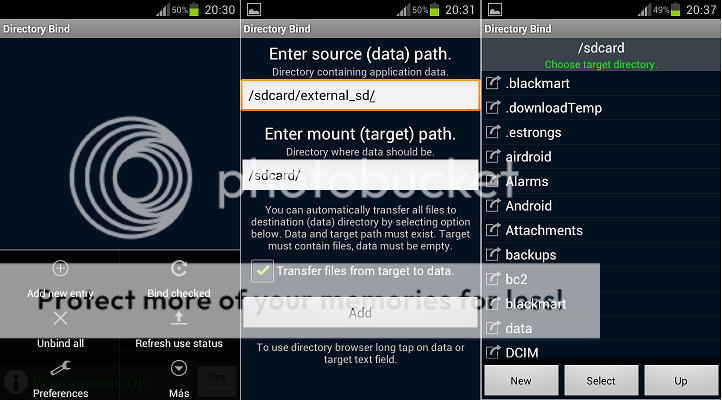
4- Una vez rellenados los campos con la ruta deseada, tilde la opción “Transfer files from target to data” para permitir la transferencia de archivos entre las rutas seleccionadas.
5- Haga clic en el botón “add” (Agregar) y esperar hasta el final de la transferencia.
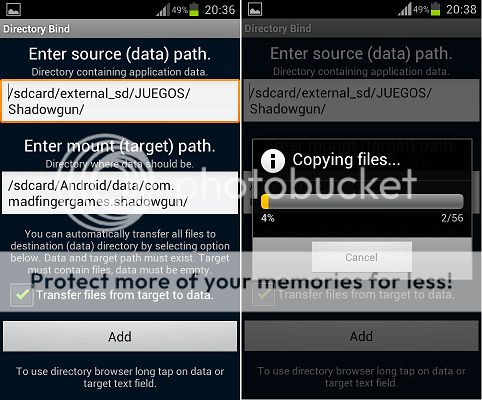
6- Ahora en la pantalla principal de Directory Bind se muestran todas las “Conexiones” entre la memoria interna (SD card) y externa (MicroSD) realizados por el programa.
Para que dicha conexión quede enlazada, el icono del Disquette debe estar Activo (presionar sobre el mismo).
Distintos Estados de Enlaces Posibles:
-Color Gris = Enlace Desactivado
-Color Rojo = Fallo en el Enlace
-Color Azul = Esperando Disponibilidad de Datos
-Color Verde = Enlazado Correctamente
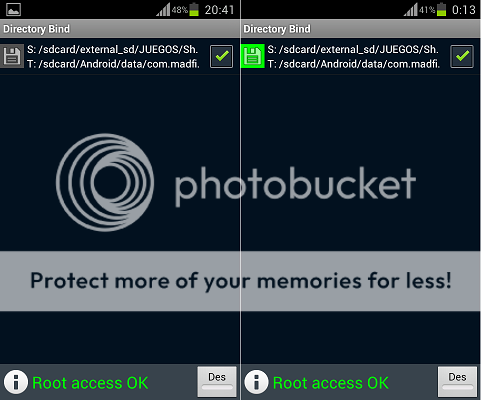
7- El procedimiento ha terminado. No se deben borrar ninguna de las dos rutas seleccionadas en el proceso. Cuando el Juego o la Aplicación este “Enlazada” (Disquette Verde), en la ruta original de la misma se podrá ver los archivos como si fuera que nunca se los movió, pero no ocuparan espacio en la SD Card; al desactivar el Enlace desaparecerán.
INFORMACION IMPORTANTE:
- Se recomienda Desactivar todos los enlaces ante de utilizar el “Modo de Almacenamiento Masivo” (al conectarlo mediante usb); la aplicación tratara de hacerlo de manera automática, pero si falla la SD Card se bloqueara y será necesario reiniciar el celular.
- Si las conexiones desaparecen después de Reiniciar el Celular, en Preferencias tildar “altérnate dbase mgmt”
NOTA:
- Si no te permite trasladar los datos o saliese algún error o demorase demasiado; la traslación de datos puede realizarse de manera manual mediante un explorador de archivos o por USB; luego se deberán seguir los mismos pasos señalados anteriormente exceptuando el 4to paso.
COMO MODIFICAR LAS CONEXIONES:
1.En la Pantalla Principal del Directory Bind desactiva el enlace (debería quedar el Disquette Gris) y mantén presionado sobre la “Conexión” a modificar.
2.Mantén presionado sobre el campo que se desea modificar y elige la Nueva Ruta.
3.Presionar el botón “Save” (guardar). Para guardar los cambios.
Video:
Si tienes algun problema no dudes en comentar

VISITA MI OTRO APORTE:
Root LG Optimus L7 P708g con Jelly Bean
http://ba-k.com/threads/3693785-ROO...ctualizacion-v-20a-con-Jelly-Bean-Solucionado
Última edición por un moderador: